Lors de vos tentatives d’exécution de Windows Update, il peut arriver que votre ordinateur affiche une erreur signalant que le groupe ou la ressource n’est pas dans l’état adéquat pour mener à bien l’opération souhaitée. Ce problème peut se manifester aussi bien lors de l’utilisation d’un point d’accès mobile, d’une application du Microsoft Store, voire même via l’invite de commande. Face à cette notification d’erreur, pas de panique ! Nous allons vous guider pas à pas dans cet article pour corriger cette situation où le groupe ou la ressource ne se trouve pas dans l’état attendu pour l’opération requise sur Windows 10. Poursuivez votre lecture afin de découvrir différentes méthodes de résolution.
Comment résoudre le problème « Le groupe ou la ressource n’est pas dans l’état correct »
Nous avons listé ci-dessous les causes les plus fréquentes susceptibles de provoquer cette erreur :
- Un pilote réseau obsolète
- Des paramètres réseau mal configurés
- Des anomalies liées aux mises à jour de Windows
- Des conflits entre programmes
- Des fichiers système endommagés
Voici différentes approches de dépannage pour corriger ce problème sur Windows 10.
Méthode 1 : Effectuer un démarrage propre
La première action à entreprendre est de réaliser un démarrage propre de Windows. Cette opération permet de neutraliser les éventuels dysfonctionnements qui pourraient survenir au démarrage du système. Suivez notre tutoriel dédié pour effectuer un démarrage propre sous Windows 10.
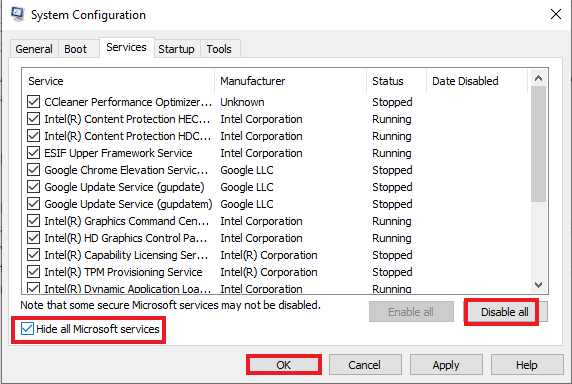
Méthode 2 : Utiliser l’utilitaire de résolution des problèmes de compatibilité des programmes
Si l’erreur « Le groupe ou la ressource n’est pas dans l’état correct » apparaît lors de l’exécution de certains programmes, tentez d’utiliser l’utilitaire de résolution des problèmes de compatibilité des programmes. Cet outil peut identifier et résoudre les incompatibilités. Voici comment procéder :
1. Appuyez simultanément sur les touches Windows + I pour ouvrir les paramètres de Windows.
2. Cliquez sur l’option « Mise à jour et sécurité ».

3. Dans le menu de gauche, sélectionnez « Dépannage ».
4. Choisissez « Utilitaires de résolution des problèmes supplémentaires », puis cliquez sur « Exécuter l’utilitaire de résolution des problèmes ».
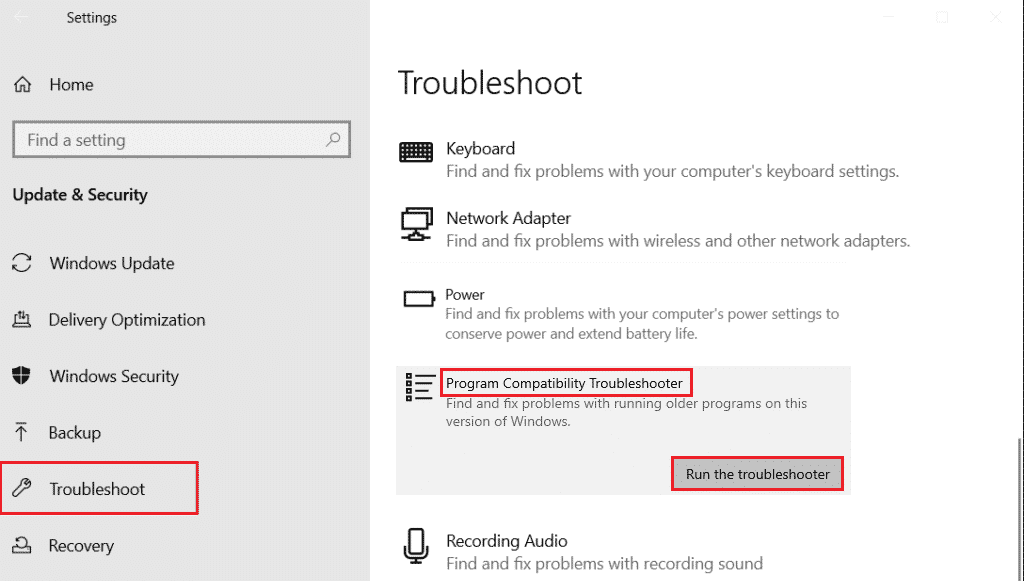
5. Patientez le temps que l’utilitaire détecte les problèmes potentiels.
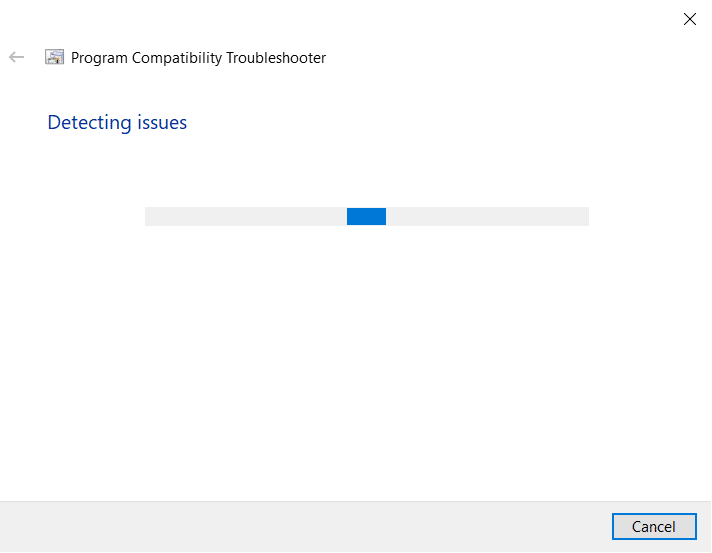
6. Enfin, sélectionnez « Essayer les paramètres recommandés ».
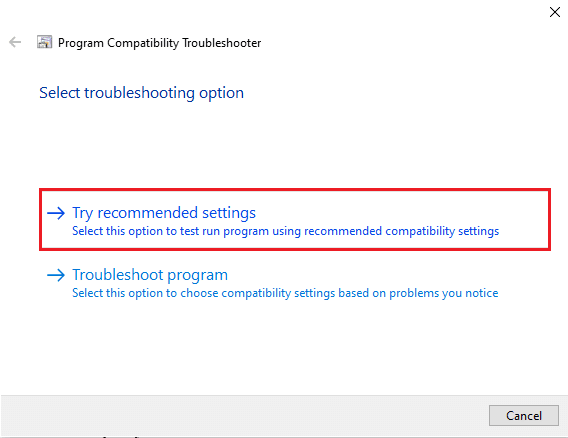
Méthode 3 : Mettre à jour le pilote réseau
Un pilote réseau obsolète ou corrompu est une cause fréquente de l’erreur « Le groupe ou la ressource n’est pas dans l’état correct ». Pour y remédier, mettez à jour vos pilotes de périphériques réseau. Consultez notre guide pour apprendre comment mettre à jour les pilotes réseau sous Windows 10.

Méthode 4 : Réparer les fichiers système
Des erreurs au niveau de vos fichiers système peuvent être corrigées en exécutant les analyses SFC (System File Checker) et DISM (Deployment Image Servicing and Management). Ces outils sont capables de résoudre des problèmes lors de l’utilisation de l’explorateur de fichiers. Suivez notre guide pour réparer les fichiers système sous Windows 10.
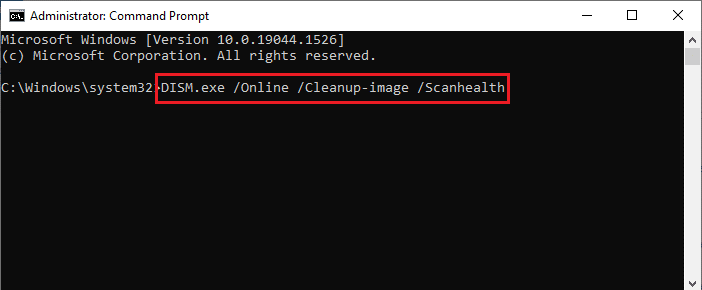
Méthode 5 : Modifier les paramètres de partage réseau
Si vous utilisez un point d’accès mobile, l’erreur « Le groupe ou la ressource n’est pas dans l’état correct » peut également apparaître. Dans ce cas, il est nécessaire de modifier vos paramètres de partage réseau. Voici la marche à suivre pour autoriser d’autres utilisateurs à se connecter à votre réseau :
1. Ouvrez la boîte de dialogue « Exécuter » en appuyant simultanément sur les touches Windows + R.
2. Saisissez « ncpa.cpl » puis appuyez sur la touche Entrée pour ouvrir la fenêtre des connexions réseau.

3. Faites un clic droit sur votre carte réseau active et sélectionnez « Propriétés ».

4. Accédez à l’onglet « Partage ».
5. Cochez la case « Autoriser les autres utilisateurs du réseau à se connecter via la connexion Internet de cet ordinateur ».
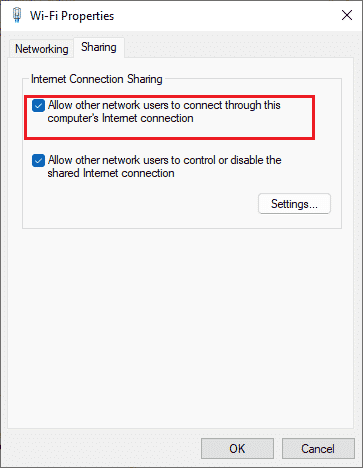
Méthode 6 : Effectuer une restauration du système
Une autre approche consiste à restaurer votre ordinateur à un état antérieur où l’erreur ne se produisait pas. Pour ce faire, suivez notre guide sur l’utilisation de la restauration du système sous Windows 10 et appliquez les instructions pas à pas. Votre système retrouvera alors une configuration antérieure, sans l’erreur rencontrée.
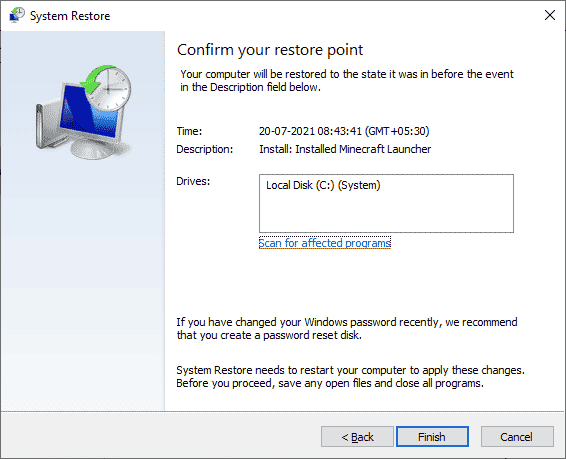
Méthode 7 : Réinitialiser le PC
Si votre système contient des composants Windows gravement endommagés, la réinitialisation de votre ordinateur peut s’avérer être une solution radicale pour supprimer ces éléments corrompus et repartir sur des bases saines. Consultez notre tutoriel « Comment réinitialiser Windows 10 sans perdre de données » pour une remise à zéro efficace. Cette opération devrait résoudre définitivement le problème rencontré.
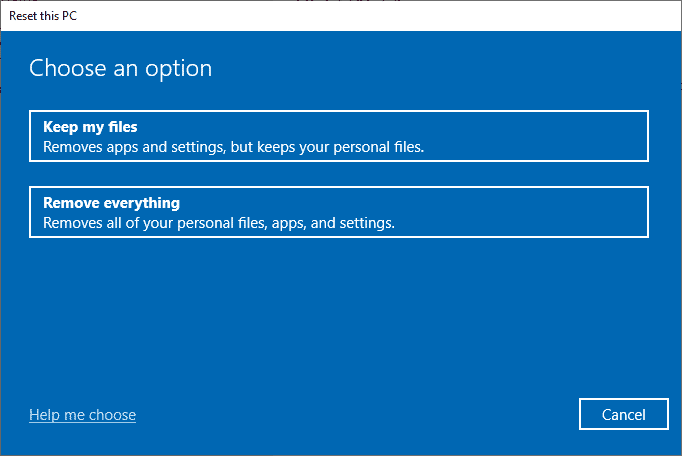
***
Nous espérons que ce guide vous aura été utile et vous aura permis de corriger l’erreur « Le groupe ou la ressource n’est pas dans l’état correct » sur Windows 10. N’hésitez pas à nous faire part de vos questions et suggestions dans la section commentaires ci-dessous. Dites-nous également quels sujets vous aimeriez que nous abordions prochainement.